华为nova6se怎么截屏-华为手机管家
来源:软件侠手机助手更新时间:2025-05-15
我们在使用华为nova6se手机的时候,有的小伙伴因为需要要用手机去截屏,但是不知道这款手机怎么截屏。对于这种问题小编觉得我们可以通过指关节敲两下截屏,或者是通过手机的物理按键去截屏即可。那么具体的操作步骤就来看下小编是怎么做的吧,希望可以帮助到你。

华为nova6se怎么截屏
方法一、指关节截屏
1.首先我们进入【设置】-【智能辅助】-【手势控制】,把“指关节手势”下的“智能截屏”选择开启;
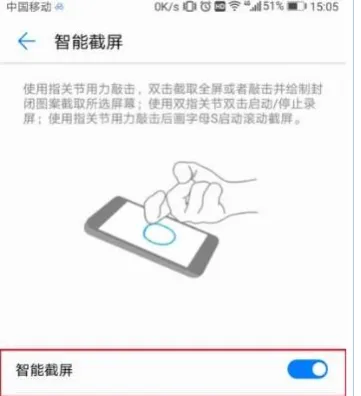
2.然后我们只需只需双击屏幕即可调出截屏。
方法二、快捷键截屏
1.同时按住【电源键】、【音量下键】即可截取当前的屏幕了。
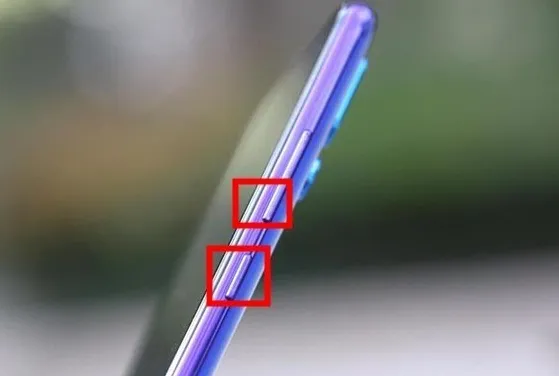
方法三、状态栏截屏
1.下拉屏幕上方状态栏,在快捷菜单栏里面有【截屏】开关,点击即可截图。
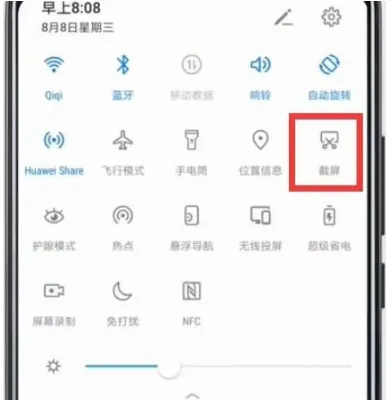
更多华为nova6se相关信息:
以上就是小编给各位小伙伴带来的华为nova6se怎么截屏的所有内容,希望你们会喜欢。更多相关教程请收藏系统家园~
 Tallflix
Tallflix 惜蕊
惜蕊 蔬采网
蔬采网 手机智能空调遥控器
手机智能空调遥控器 运动计步器
运动计步器 轻秒AI提词器
轻秒AI提词器 万能搭子
万能搭子 dunu
dunu 微信使用教程大全-微信攻略最新教程
微信使用教程大全-微信攻略最新教程 九游游戏中心||九游手机游戏下载安装_9game九游手游平台
九游游戏中心||九游手机游戏下载安装_9game九游手游平台 手机必备软件有哪些||手机必备软件大全2025_安卓手机必备app推荐
手机必备软件有哪些||手机必备软件大全2025_安卓手机必备app推荐 媚聊交友
媚聊交友 京东商城平台商户
京东商城平台商户 啵乐漫画
啵乐漫画 布卡漫画
布卡漫画